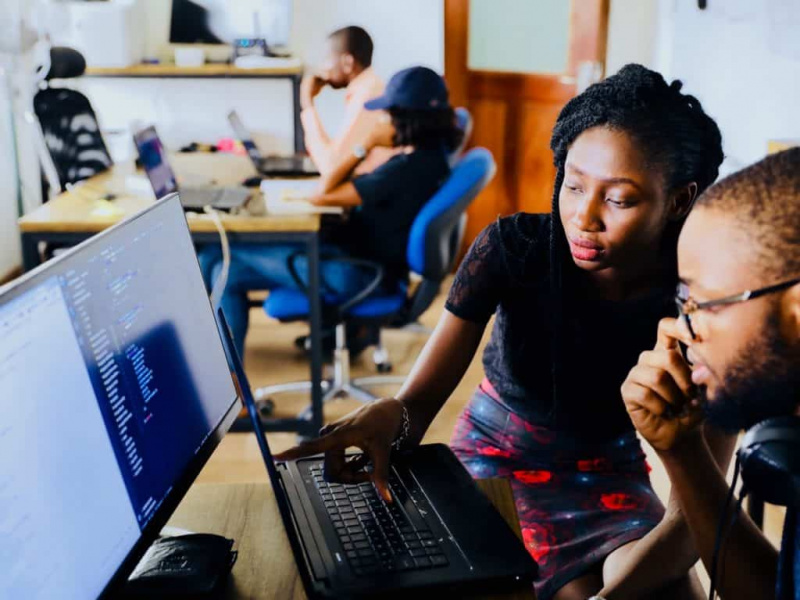Mac Buggy po posodobitvi sistema Mac OS Sierra? 4 popravki tukaj!
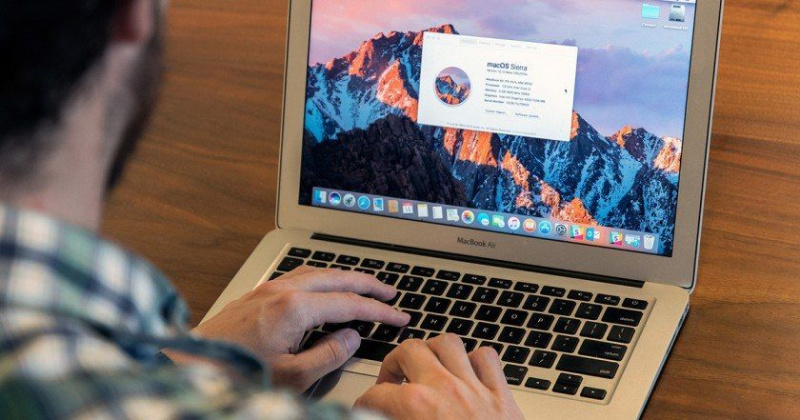
Težko pričakovana posodobitev sistema Mac OS Sierra je bila uradno na voljo 20. septembra 2016. Popolnoma nov Mac OS se ponaša z naprednim in bolj uporabnim sistemom Siri, optimiziranimi možnostmi upravljanja pomnilnika, popolno združljivostjo z uro Apple in močno izboljšanimi funkcijami sporočanja.
Toda kaj dobrega je vse to, če je vaš Mac začel delati napake takoj po posodobitvi na Mac OS Sierra. Če spadate med tiste majhne skupine nesrečnih uporabnikov, ki imajo težave z operacijskim sistemom Mac OS Sierra, so tukaj popravki, ki vam bodo pomagali obnoviti vaš Mac v normalno stanje!
Najprej varnostno kopirajte svoj Mac!
Zelo priporočljivo je, da najprej varnostno kopirate svoj Mac, preden izvedete katerega koli od spodnjih popravkov. Upoštevajte, da so spodnje popravke preizkusili in preizkusili mnogi, ki jamčijo za njegovo varnost. Kljub temu ne škodi, če sprejmete dodatne previdnostne ukrepe, ki vam bodo omogočili, da se preprosto vrnete na obnovitveno točko v računalniku Mac, ustvarjeno s pomočjo Time Machine. Tu je izčrpen vodnik o tem kako izvesti varnostne kopije Time Machine v sistemu Mac OS Sierra .
Odpravljanje težav z Wi-Fi v sistemu Mac OS Sierra
1. Brisanje in prisilno ponovno pisanje sistemskih datotek za odpravljanje težav z Wi-Fi
Mac brez Wi-Fi ni zabaven. Pravzaprav bi lahko bil celo skoraj neuporaben. Če je vaš Wi-Fi dobro deloval do posodobitve sistema Mac OS Sierra, uporabite naslednje popravke za oživitev brezžične povezave.Oglaševanje
- Najprej zaprite vse aplikacije, ki uporabljajo ali poskušajo uporabljati internetno povezavo (npr. Chrome, Safari, iTunes itd.)
- Izklopite težavno povezavo Wi-Fi
- Pojdite na Finder
- Enter / Library / Preferences / SystemConfiguration /
- Poiščite naslednjih 5 datotek
- com.apple.airport.preferences.plist
- com.apple.network.eapolclient.configuration.plist
- com.apple.wifi.message-tracer.plist
- NetworkInterfaces.plist
- preferences.plist
- Kopirajte te datoteke na bliskovni pogon (previdnostni korak)
- Ko imate kopijo, izbrišite datoteke s particije Mac OS Sierra
- Znova zaženite svoj Mac
- Ko znova zaženete Mac, znova zaženite usmerjevalnik Wi-Fi
- Preverite, ali se vaša povezava Wi-Fi s sistemom Mac OS Sierra povrne v normalno stanje!
Ne skrbite, da boste izbrisali zgoraj omenjene datoteke. Mac OS Sierra je zasnovan za prepisovanje teh datotek po uspešnem ponovnem zagonu. Po uporabi tega preprostega popravka obstaja velika verjetnost, da bodo težave z Wi-Fi izginile.
Če se težava še vedno pojavlja, poskusite spodaj opisati nekoliko bolj zapleteno rešitev.
2. Odpravljanje težav s sistemom Mac OS Sierra z vnosom DNS po meri
- Najprej zaprite vse aplikacije, ki uporabljajo ali poskušajo uporabljati internetno povezavo (npr. Chrome, Safari, iTunes itd.)
- Odprite sistemske nastavitve
- Pojdite na povezavo Wi-Fi in izberite možnost Uredi lokacije
- Ustvarite novo povezavo Wi-Fi in ji dajte poljubno ime
- Pridružite se tej novi povezavi Wi-Fi, ki ste jo ustvarili, tako da po potrebi vnesete geslo za Wi-Fi
- Ko se povežete, pojdite na napredne nastavitve te povezave Wi-Fi
- Uredi TCP / IP> Obnovi najem DHCP> Uporabi> DNS>
- Vnesite 8.8.8.8 in 8.8.4.4 (Googlov DNS)
- Uredi TCP / IP> Obnovi najem DHCP> Uporabi> DNS>
- Kliknite V redu
- Pojdite na Strojna oprema> Konfiguracija> Po meri> Uredi številko MTU na 1453
- Kliknite V redu in Shrani
Ko bodo vsa zgornja urejanja shranjena, bo vaša povezava Wi-Fi, upam, delovala dobro. V nasprotnem primeru znova zaženite Mac in usmerjevalnik Wi-Fi, da bosta varna in preverite, ali Wi-Fi deluje normalno.
Zgornja dva popravka bi vam morala dati približno 95-odstotno možnost, da obnovite težave z Wi-Fi, povezanimi z Mac OS Sierra, še posebej, če je Wi-Fi začel delovati takoj po posodobitvi na Mac OS Sierra.Oglaševanje
Težave z zmogljivostjo po nadgradnji na Mac OS Sierra
Po težavah z Wi-Fi je druga najpogostejša težava uporabnikov, ki so pravkar posodobili sistem Mac OS Sierra, njihov Mac postal počasen. Večopravilnost traja predolgo ali Mac se le prepočasi zbudi iz spanja itd.
Obstajajo tudi popravki za težave s hitrostjo. Nekaj enostavnih je podrobno opisanih spodaj. Za izčrpen seznam popravkov obiščite to stran Vodič za odpravljanje težav z operacijskim sistemom Mac OS Sierra .
1. Izvedite ponastavitev SMC
Ponastavitev SMC je mehka ponastavitev strojne opreme, ki bo odpravila morebitne težave s termičnim nadzorom, odzivom gumba za vklop, centrifugami trdih diskov itd. Če to ponastavite na tovarniške nastavitve, lahko Mac OS Sierra ponovno oživi.
Ne skrbite, da boste pri ponastavitvi izbrisali pomembne uporabniške podatke. So varne ponastavitve, ki v najslabšem primeru morda zahtevajo le spremembo sistemskega časa itd.Oglaševanje
Če želite izvesti ponastavitev SMC,
- Ugasnite svoj Mac
- Odklopite Mac s stenskega polnilnika ali vtičnice
- Pritisnite in 15 sekund pridržite gumb za vklop (uporabite časovnik!)
- Spustite gumb za vklop
- Znova priključite Mac na stenski polnilnik
- Počakajte približno 10 sekund
- Vklopite svoj Mac kot običajno
Čeprav je zelo preprosto, je to včasih lahko čudežno!
2. Izvedite ponastavitev PRAM-a
Podobno kot ponastavitev SMC lahko izvedete tudi ponastavitev PRAM. Ponastavitev PRAM-a ne bo povzročila izgube osebnih uporabniških podatkov ali pomembnih sistemskih podatkov.
- Izklopite svoj Mac
- Vklopite svoj Mac
- Takoj, ko se vaš Mac zažene, pritisnite kombinacijo naslednjih tipk; Option + Command + R + P (vsi skupaj)
- Pritisnite in držite, dokler se vaš Mac znova ne zažene
- Ko se vaš Mac znova zažene, spustite vse tipke in omogočite običajni ponovni zagon
Poleg teh popravkov je zelo pomembno tudi, da se prepričate, da je vaš Mac najprej združljiv z Mac OS Sierra. Ker je Mac OS Sierra najnovejši operacijski sistem Apple, je za procesor in pomnilnik vašega Macsa zahtevnejši od predhodnikov, kot so El Capitan, Yosemite ali Mavericks.Oglaševanje
Če Mac niste kupili konec leta 2009 ali pozneje, verjetno ni dovolj dober za zagon sistema Mac OS Sierra. V tem primeru imate samo možnost vrnitve na starejšo različico Mac OS X, kot so OS X Mavericks, OS Yosemite ali OS X El Capitan. Tukaj je dober vir o tem, kako vrnitev z operacijskega sistema Mac OS Sierra na eno starejših različic OS X .
Prispevek za fotografijo: digitaltrends.com prek icdn3.digitaltrends.com